Otvorite FLAC audio datoteku
Jedan od popularnih audio formata u kojima se obavlja kompresija bez gubitaka podataka je FLAC. Razmotrimo koje aplikacije mogu slušati pjesme s ovim proširenjem.
Pročitajte također: Kako pretvoriti FLAC u MP3
sadržaj
Soft za početak reprodukcije
Kao što možete zamisliti, FLAC audio datoteke na Windows računalima mogu igrati razne media playerove, uključujući i njihovu visoko specijaliziranu kategoriju - audio playera. No, nažalost, svi programi ovog pravca ne rade s navedenim formatom. Doznajemo s kojim softverom možete slušati sadržaj s imenom proširenja i kako to učiniti.
Metoda 1: AIMP
Počnimo s algoritmom otvaranja FLAC-a u popularnom audio playeru AIMP ,
- Pokreni AIMP. Kliknite Izbornik i odaberite Otvori datoteke s popisa.
- Početni prozor je uključen. Unesite FLAC položajnu mapu i kliknite gumb "Otvori" nakon odabira.
- Otvorit će se mali prozor za izradu popisa za reprodukciju. U jednom polju morate navesti željeno ime. U načelu, može se ostaviti i prema zadanim postavkama - "AutoName" . Kliknite U redu .
- Počinje gubiti pjesmu u AIMP-u.
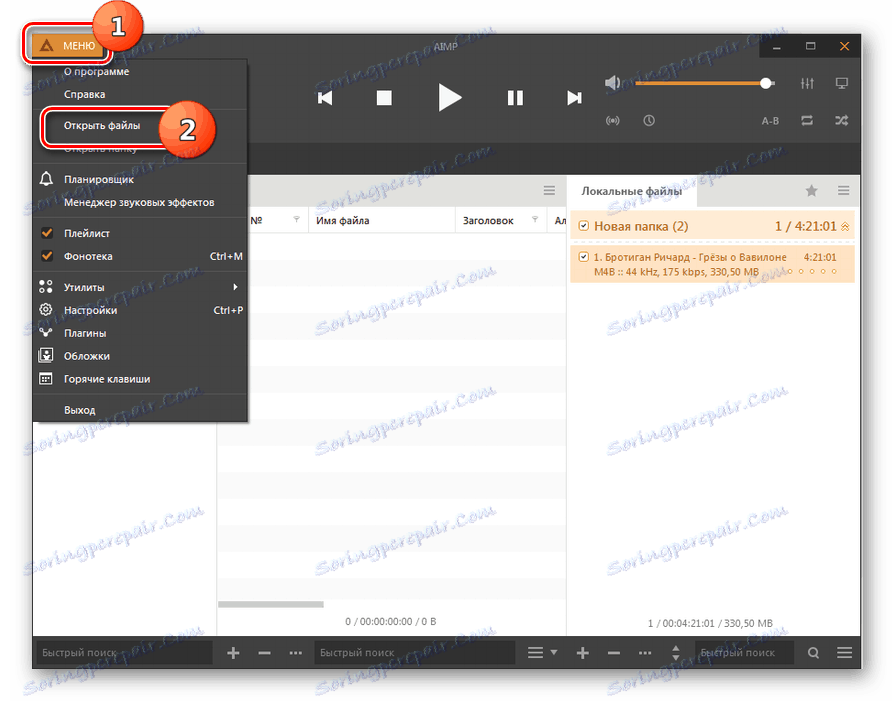
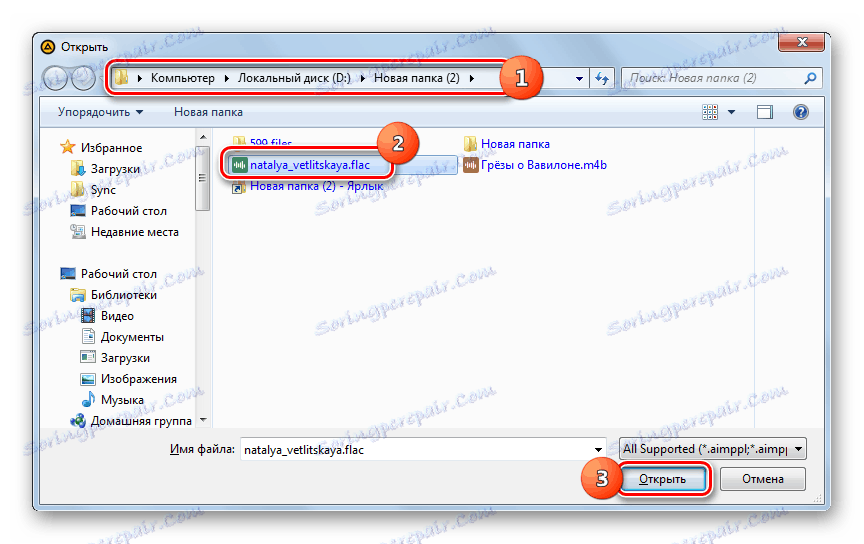
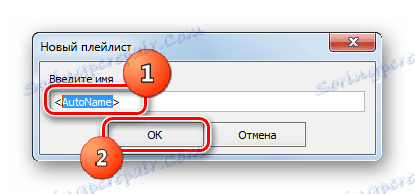

Metoda 2: jetAudio
Sljedeći audio player, koji je namijenjen i za igranje FLAC, jest jetAudio ,
- Aktivirajte jetAudio. U gornjem lijevom kutu sučelja aplikacije nalaze se četiri gumba u obliku ikona. Kliknite prvu u gornjem retku - "Prikaži Media Center" . Ova akcija pokreće program u način rada za reprodukciju multimedijskih sadržaja, ako je prethodno omogućen neki drugi način rada.
- Desnom tipkom miša kliknite na desnom dijelu sučelja aplikacije na prazno mjesto i na izborniku koji se otvori, odaberite "Dodaj datoteke" . Pokreće se dodatni izbornik. Idite na njega na stavku s istim imenom.
- Otvara se prozor otvorene datoteke. Unesite FLAC područje mjesta. Označite audio datoteku i pritisnite "Otvori" .
- Naziv odabrane pjesme pojavljuje se na popisu pjesama programa. Da biste počeli s gubitkom, samo dvaput kliknite na taj naziv.
- Pokreće se gubitak audio datoteke u jetAudio.

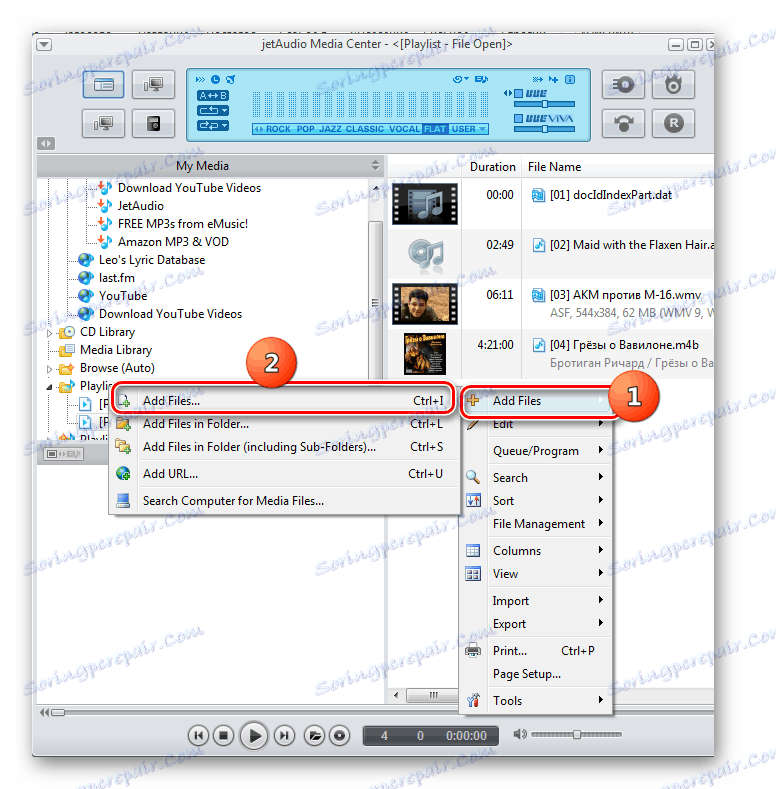
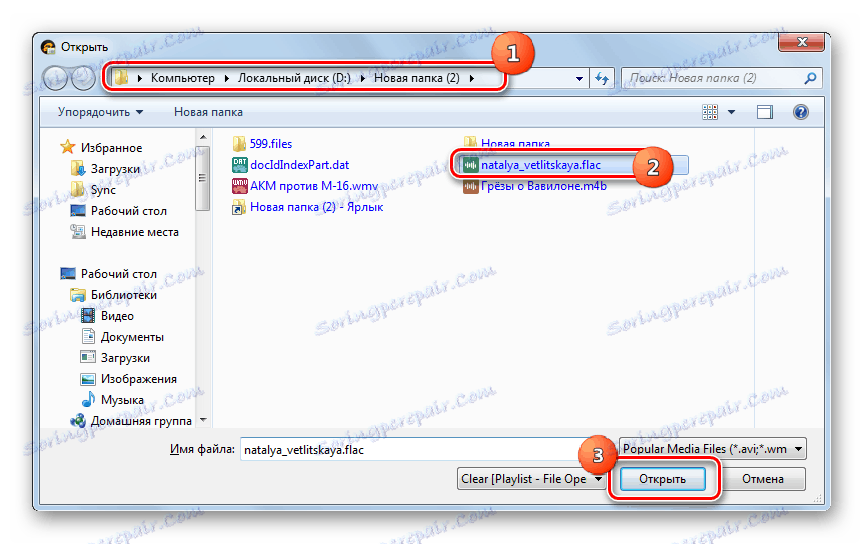
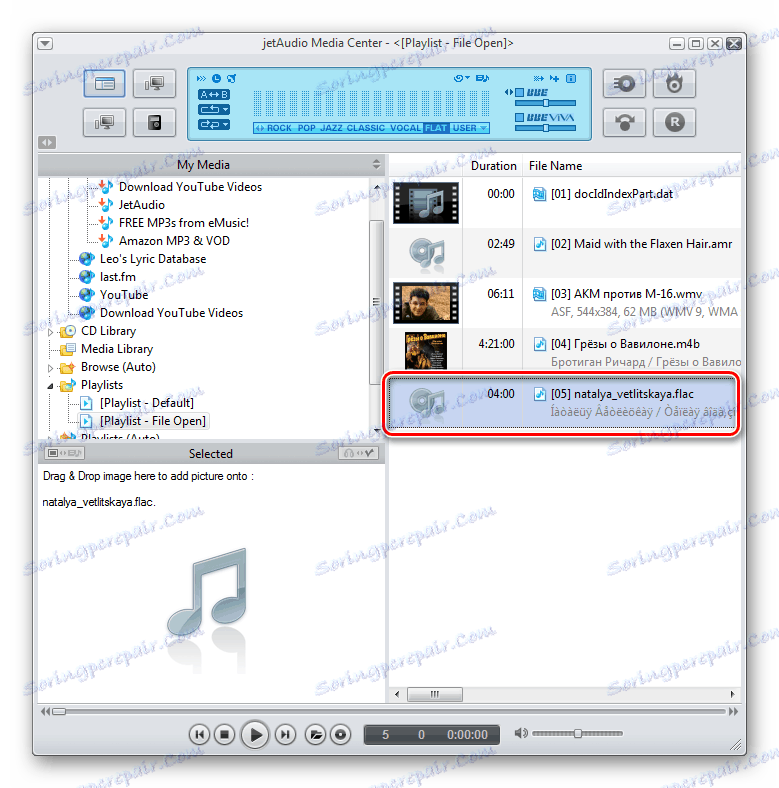
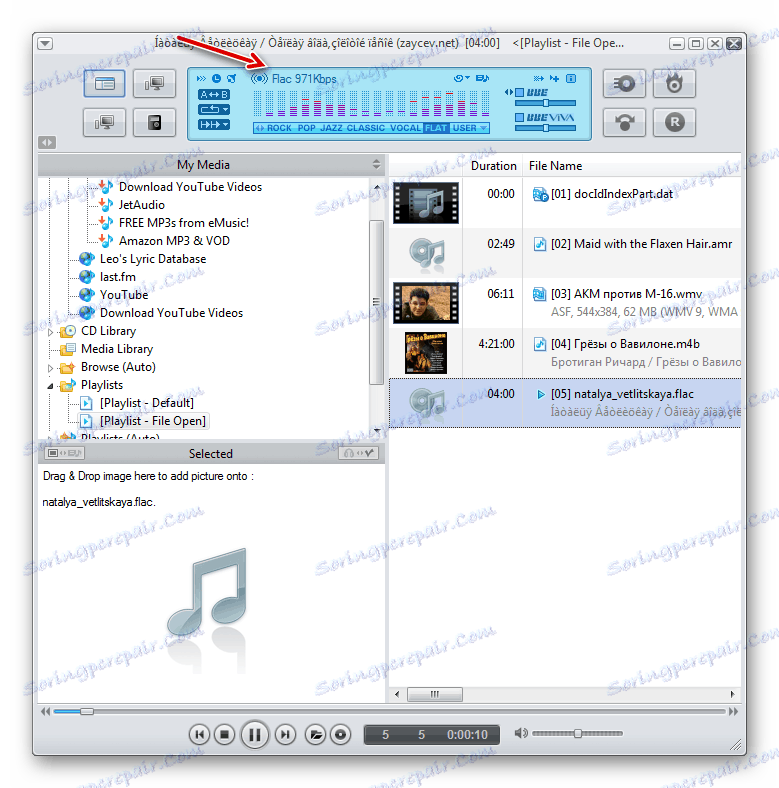
Način 3: Winamp
Sada razmotrite algoritam za otvaranje FLAC-a u legendarnom medijskom reproduktoru Winamp ,
- Otvori Winamp. Kliknite Datoteka . Zatim odaberite "Otvori datoteku ..." .
- Otvorit će se prozor otvaranja audio datoteke. Unesite FLAC mapu mjesta i odaberite objekt. Nakon toga kliknite "Otvori" .
- Winamp će početi igrati odabranu pjesmu.
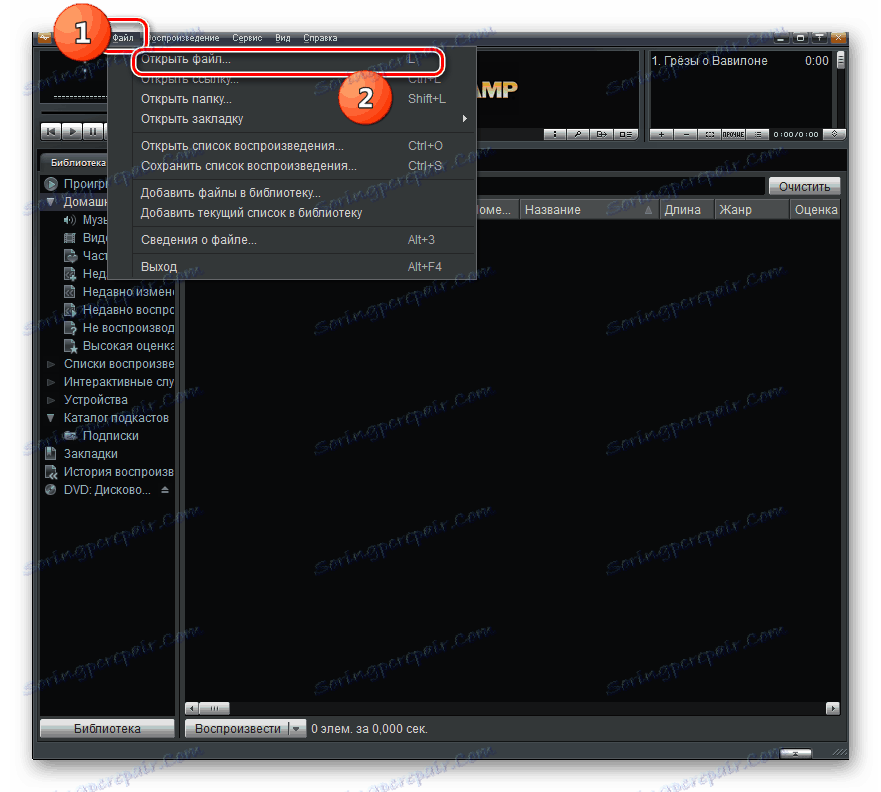
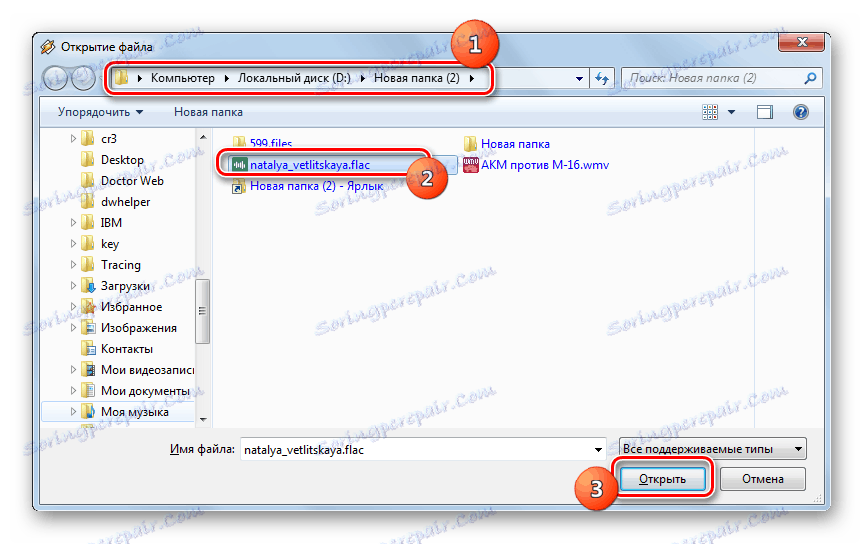
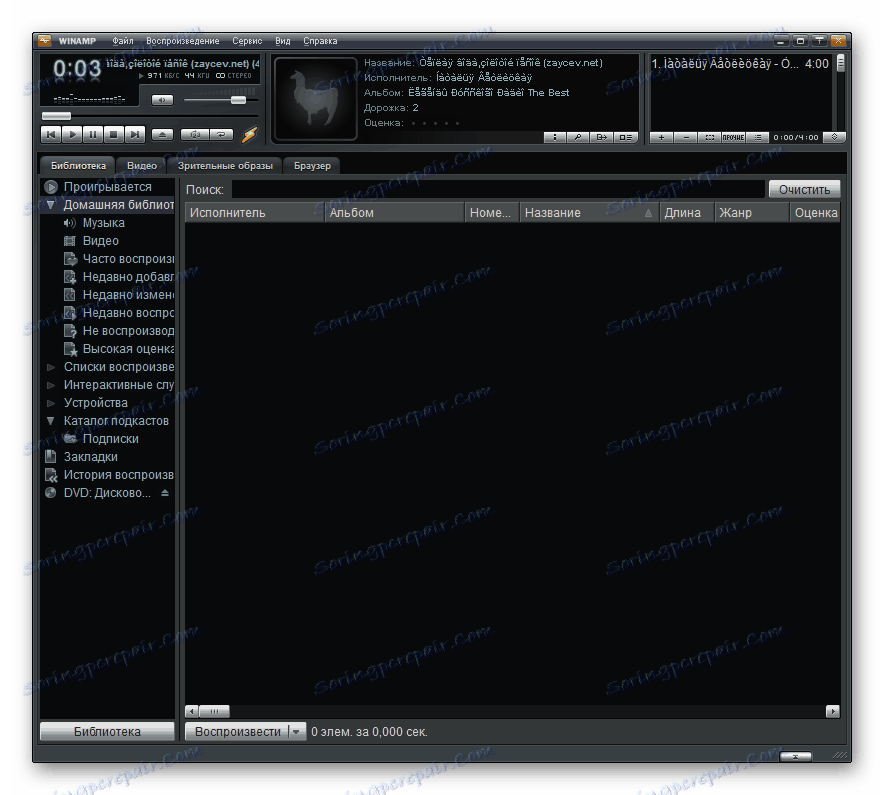
Kao što vidite, Winampov igrač lansiranje gubitka FLAC je prilično jednostavan, ali glavni nedostatak ove metode je da Winamp trenutno zatvoreni projekt, tj. Nije ažuriran, pa program ne podržava neke moderne mogućnosti koje provode drugi igrači ,
Četvrta metoda: GOM Player
Pogledajmo sada kako medijski player preuzima zadatak GOM Player , što je još više izoštreno da gleda videozapis.
- Pokrenite GOM player. Kliknite logotip programa. Na otvorenom popisu kliknite "Otvori datoteke (.)" .
- Pokrenuto je sredstvo za otvaranje medijskog sadržaja. Nakon ulaska u FLAC područje, odaberite audio datoteku. Kliknite "Otvori" .
- Sada možete slušati FLAC u GOM reproduktoru. U toj glazbenoj reprodukciji slijedi grafička serija.
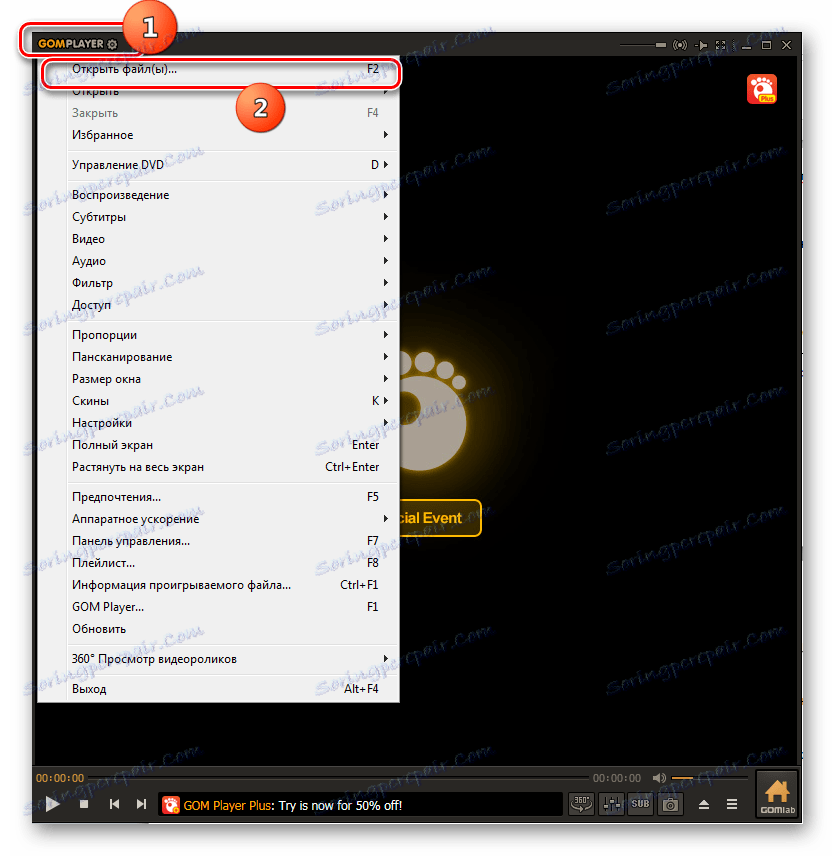
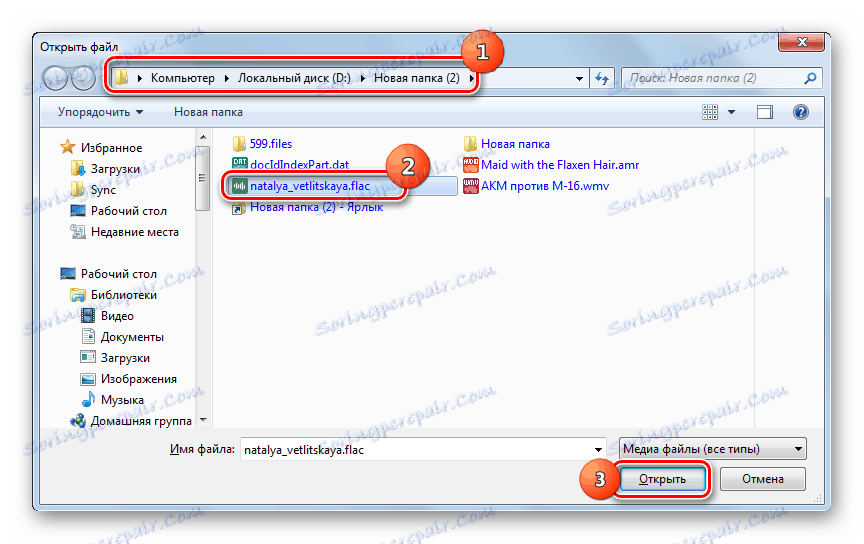
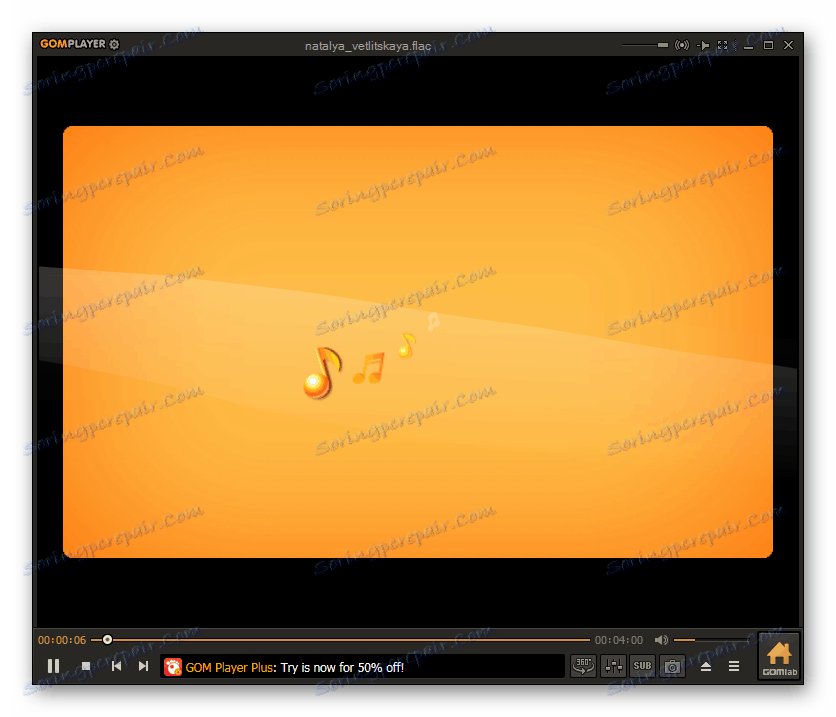
5. metoda: VLC media player
Sada ćemo obratiti pozornost na tehnologiju otvaranja FLAC-a u programu VLC player ,
- Pokrenite VLAN. Kliknite Medij i odaberite Otvori datoteku .
- Pokrenut je već poznati alat za pretraživanje. Unesite FLAC prostor položaja i odabirom elementa kliknite "Otvori" .
- Početak pjesme će započeti.
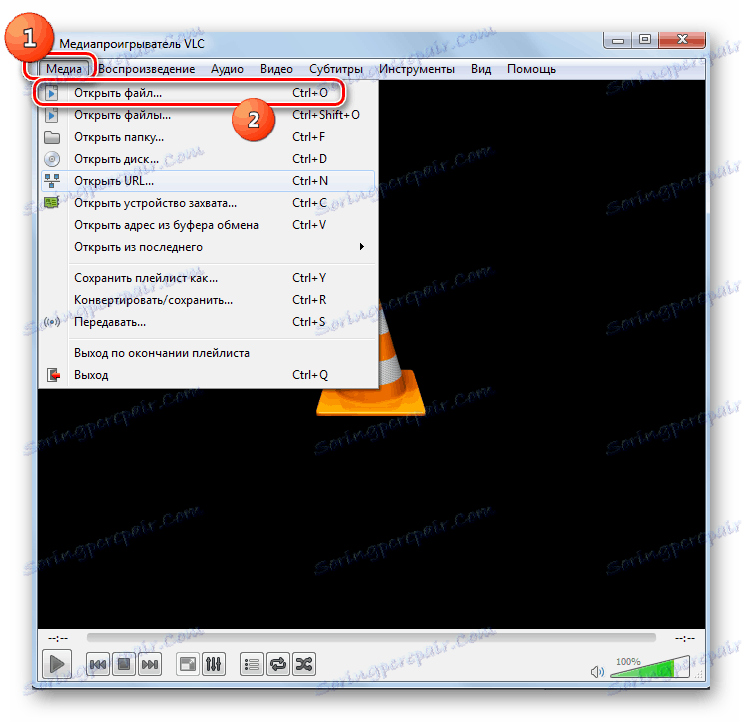
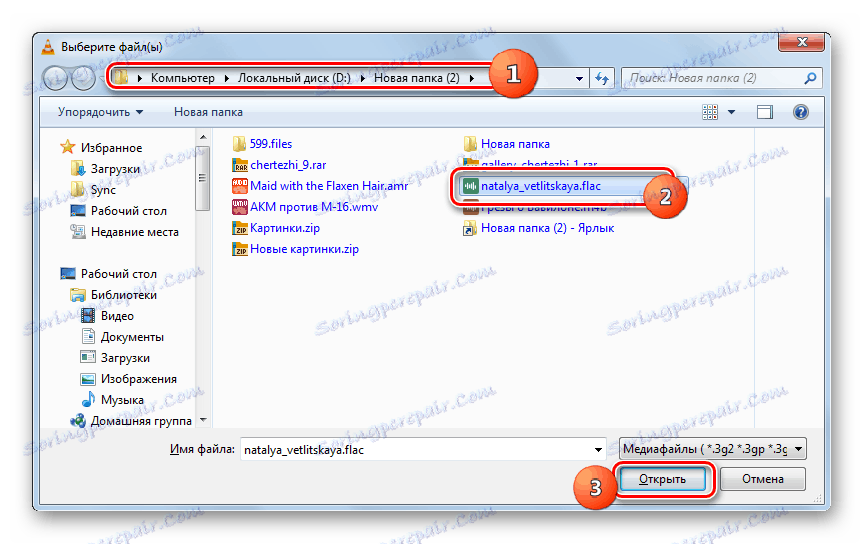
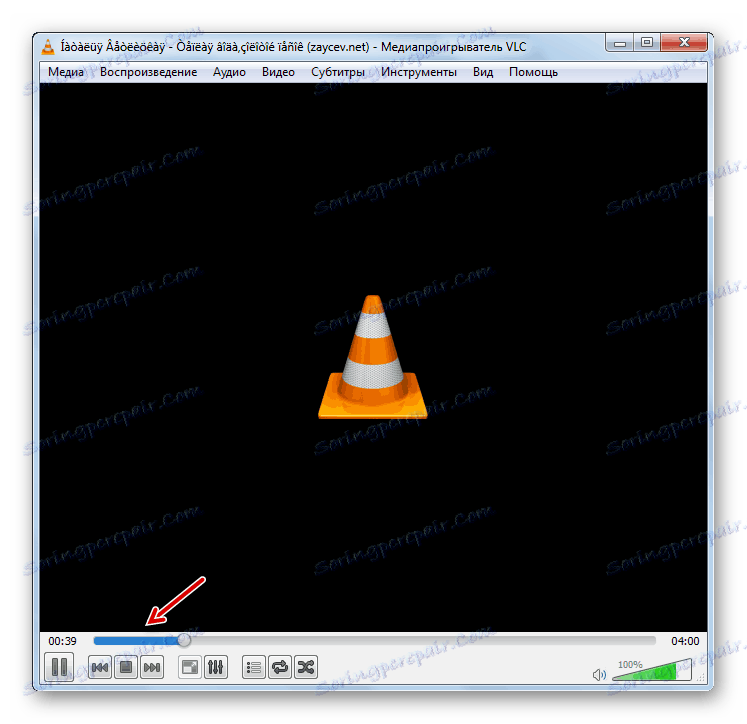
Način 6: Media Player Classic
Zatim ćemo gledati trenutke otvaranja elementa s ekstenzijom FLAC koristeći player Media Player Classic , koji se smatra jednim od najpopularnijih igrača među korisnicima.
- Pokrenite MPC player. Kliknite "Datoteka", a zatim "Brzo otvori datoteku ..." .
- Otvorit će se prozor. Zatim unesite mapu mjesta audio datoteke i istaknite FLAC. Zatim upotrijebite "Otvori" .
- Shell igrač je minimiziran, jer za reprodukciju melodije nije potreban veliki prozor i započet će gubitak FLAC-a.
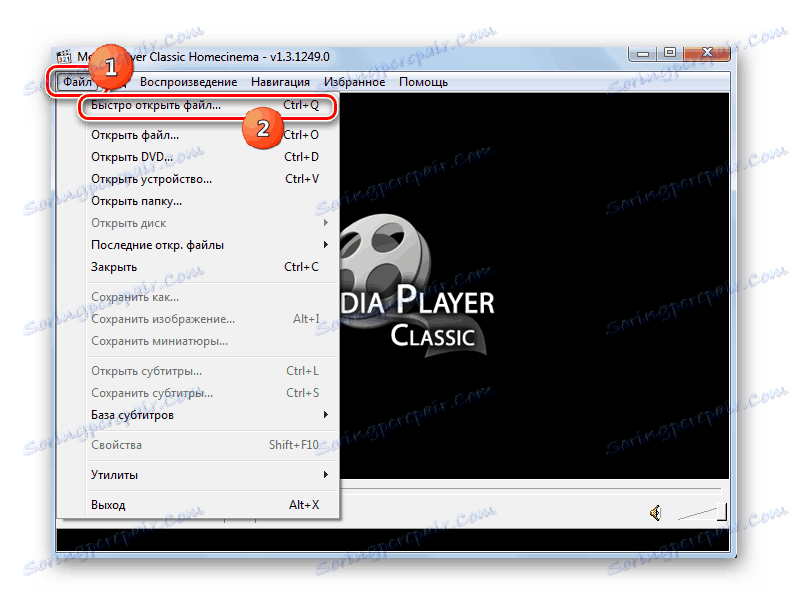
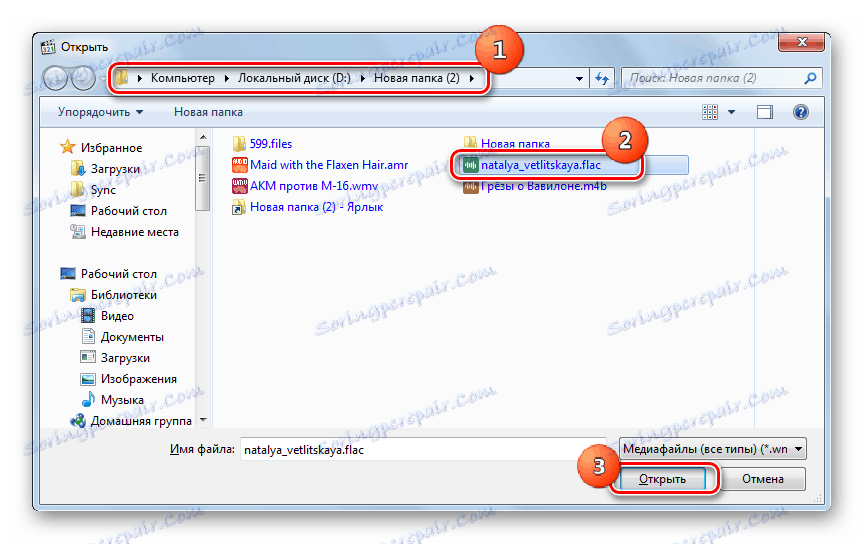

Način 7: KMPlayer
Otvoreni FLAC će također biti snažan medijski igrač KMPlayer ,
- Aktivirajte KMPlayer. Kliknite logotip programa. Na popisu idite na "Open file (s) ..." .
- Pokreće se alat za otvaranje medijskih datoteka. Idite na FLAC područje smještaja. Odaberite datoteku i kliknite "Otvori" .
- Kao u slučaju MPC, ljuska KMPlayera bit će svedena na minimum i započinje reprodukcija audio sadržaja.

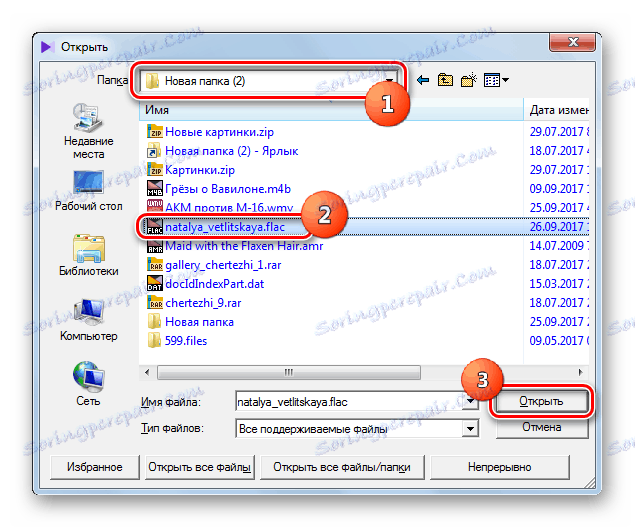
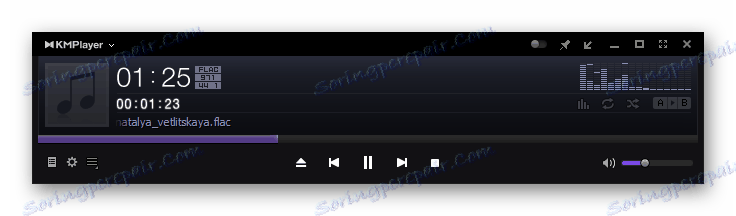
Metoda 8: svijetla legura
Sada, shvatimo kako izvršiti operaciju za početak reprodukcije audio formata FLAC u multimedijskom playeru Svjetlosna legura ,
- Pokreni svjetlosnu leguru. Kliknite prvu ikonu s lijeve strane, koja se nalazi na dnu prozora programa među ostalim aplikacijskim kontrolama. To je trokut, ispod kojeg je prava linija.
- Otvorit će se prozor. Idite na mjesto gdje se nalazi FLAC. Nakon odabira te datoteke kliknite "Otvori" .
- Melodija će se igrati u Light Alloy.
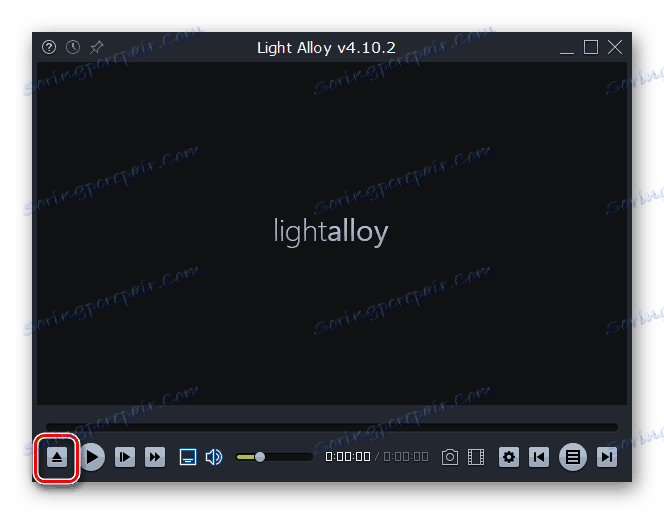
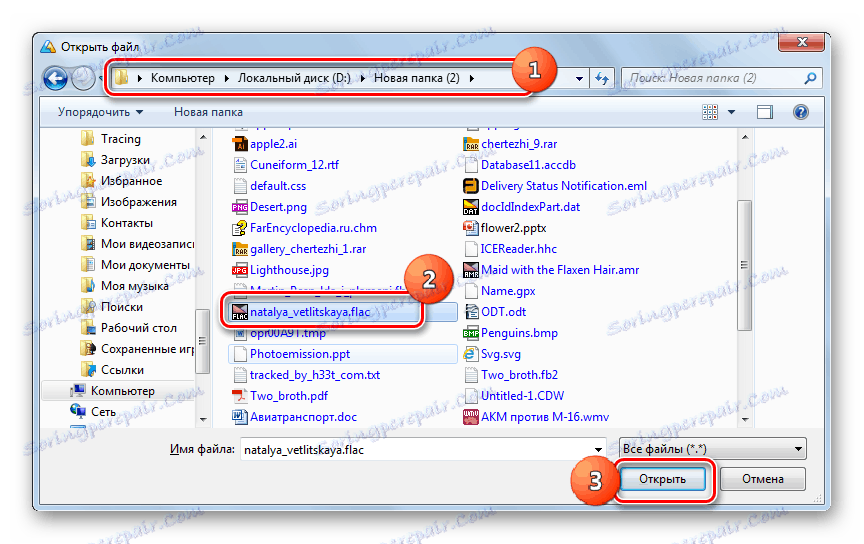
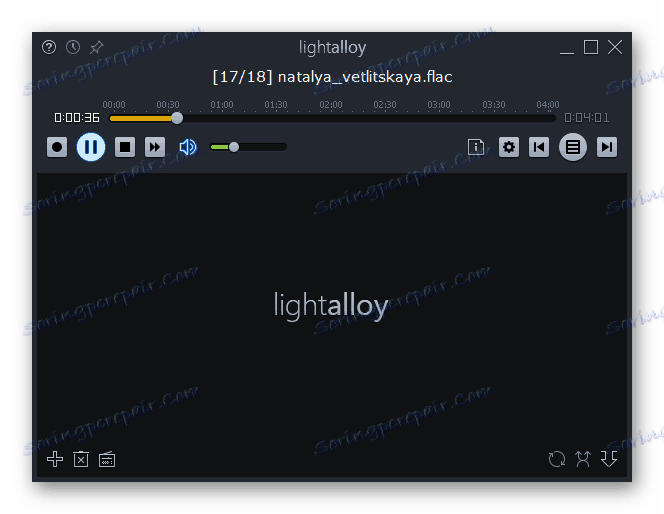
Način 9: Universal Viewer
Nemojte misliti da možete slušati sadržaj FLAC-a samo uz pomoć medijskih playera jer dio univerzalnog preglednika datoteka uspješno surađuje s ovim zadatkom, na primjer Universal Viewer ,
- Otvorite Universal Viewer. Kliknite "Datoteka" i odaberite "Otvori" .
- Pokrenut je uobičajeni prozor za otvaranje. Unesite mapu mjesta objekta. Nakon odabira audio datoteke kliknite "Otvori" .
- Shell gledatelja je minimizirano i melodija počinje gubiti.
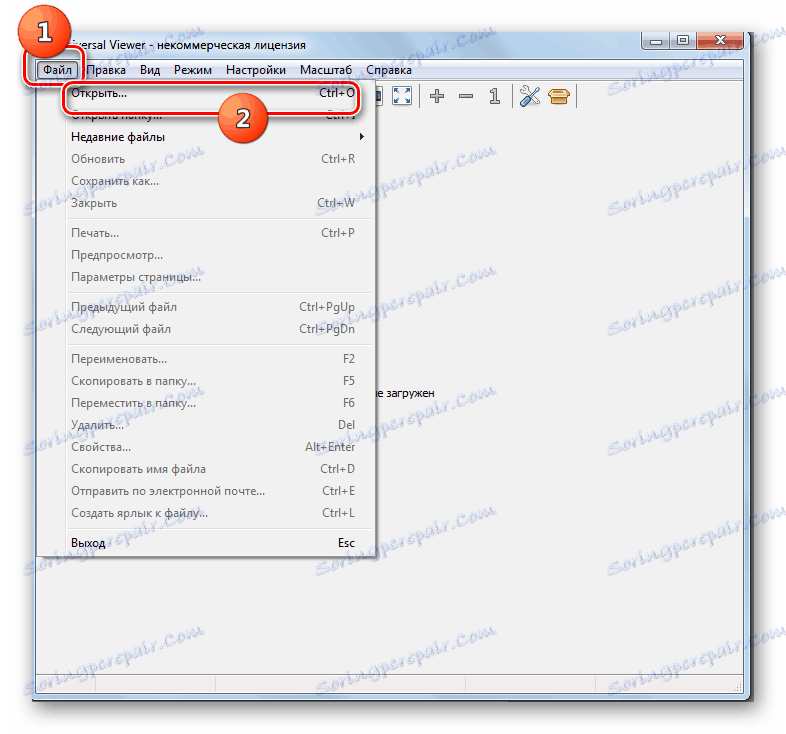
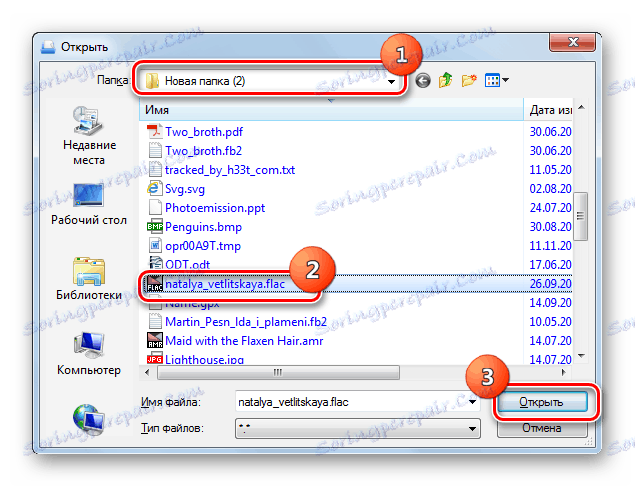

Naravno, gledatelji nude manje mogućnosti za upravljanje zvukom nego punopravni igrači.
Način 10: Windows Media
Ranije smo razgovarali o načinima otvaranja audiodatoteka proučenih u ovom članku uz pomoć softvera koji treba instalirati na računalu. No, sustav Windows ima predinstalirani program koji je dio sustava, pomoću kojeg možete slušati datoteke navedenog formata. Zove se Windows Media ,
- Otvorite Windows Media i otvorite karticu "Reprodukcija" .
- Dodavanje datoteke za reprodukciju u ovom programu izvodi se na neobičan način. Nema gumba za dodavanje niti izbornika "Datoteka" , pa se sadržaj pokreće povlačenjem objekta u ljusku programa. Da biste to učinili, otvorite "Explorer" gdje se nalazi FLAC. Pritisnite lijevu tipku miša, povucite audio datoteku iz prozora Istraživanje na područje s oznakom "Povucite stavke ovdje" s desne strane sustava Windows Media.
- Čim se povuče objekt, melodija počinje igrati u standardnom media playeru sustava Windows.
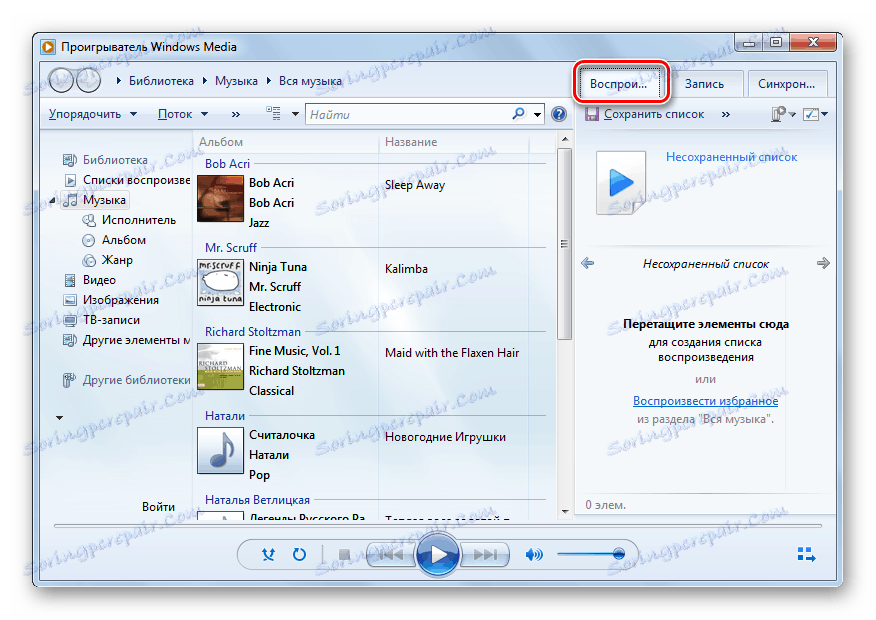
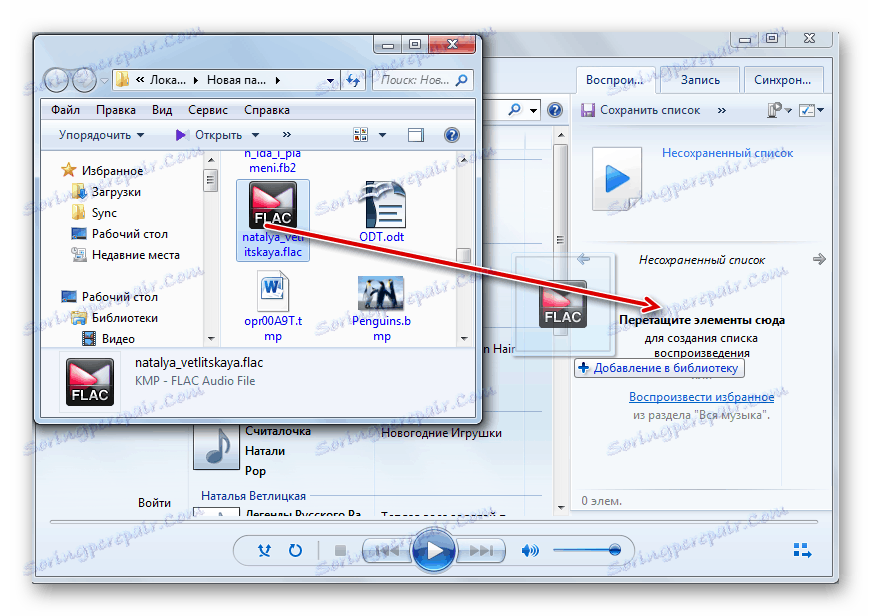
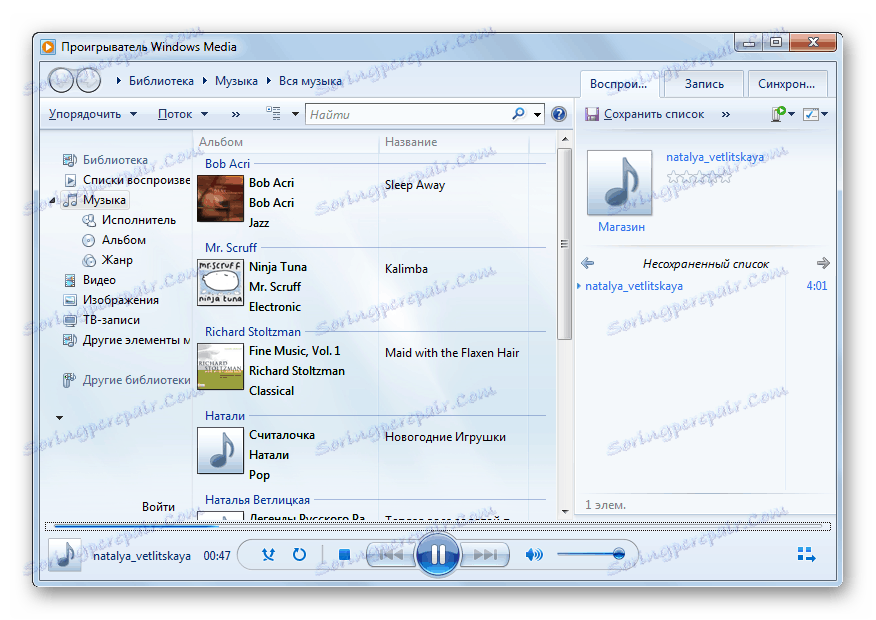
Kao što vidite, prilično veliki popis aplikacija može reproducirati sadržaj koji se nalazi u spremniku FLAC. Uglavnom, to su različiti medijski igrači, iako se neki preglednici suočavaju s ovim zadatkom. Kakav program za odabir u tu svrhu potpuno je pitanje okusa određenog korisnika. Na kraju, ako korisnik ne želi instalirati dodatni softver na računalo, možete upotrijebiti ugrađeni Windows Media player za reprodukciju navedene vrste datoteka.